Mac OS X TIPS
Sponsored Link
dolipo の使用を一時的にやめる時
何か問題が起きた際
以前、ネットをの表示を高速化するフリーソフト dolipo の記事を書きました。
・Wi-Fi 時代こそ再度必要性の増したネット高速フリーソフト dolipo
本当に快適で便利なソフトなのですが、今回使っていて、 dolipo の使用によってだと思われるいくつかのことがありましたので、そのことを書いておきます。
それは、dolipo を使っている際、
・YouTube へ動画をアップできない
・iTunes のインターネットラジオのいくつかが聴けない
ということでした。
以前は YouTube などに関して、そういうことはなかったですので、 私の環境の個別の問題なのかもしれないです。
いずれにしても、解決法としては、一時的に dolipo を終了させることくらいしか私には思いつかないのですが、 dolipo の使用を一時的にやめる時には、同時に「設定したプロキシも元の設定に戻す必要」がありますので、そのことを書いておきます。
dolipo を終了させた後、プロキシの設定を解除(チェックを外す)をしないで、 Safari などのブラウザを起動させると、下のような Safari の中央の表示が出て、接続されません。
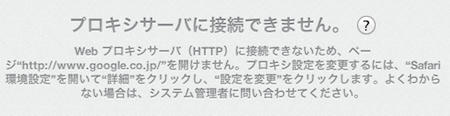
上の表示は、Safari のほうではなく、システム環境設定のネットワークの設定で解決できます。
その方法を書いておきます。
Sponsored link
一時的に dolipo の使用をやめるとき
1. Mac 起動の時の dolipo の自動スタートの設定を外す
メニューバーにある dolipo のアイコンをクリックします。下のような項目があると思います。
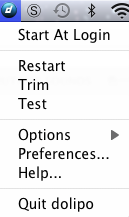
まず、使用をやめる時は、一番上の「 Start At Login 」にチェックが入っていたら、そのチェックを外したほうがいいと思います。
そして、dolipo を終了するには、一番下の「 Quit dolipo 」を選びます。
dolipo を再度使う時には、 Mac の起動の後に「アプリケーションフォルダ」の中などにある dolipo アイコンをダブルクリックして起動させます。
2. プロキシの設定を解除する
「システム環境設定 > ネットワーク」を開きます。

このような画面が出ますので、「詳細」を押します。
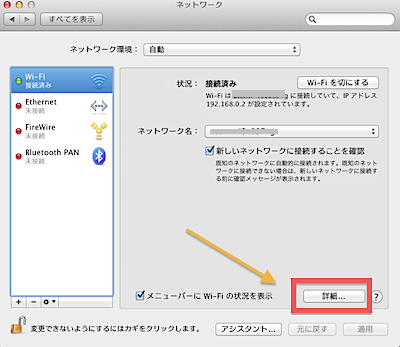
「詳細」の設定画面で、上記タブから「プロキシ」を選びます。
そこで、
・Web プロキシ (HTTP)
・保護された Web プロキシ (HTTP)
の2つに入っているチェックを「外し」ます。
プロキシの数値までを消す必要はなく、チェックを外すだけで大丈夫です。
次のようになればOKです。
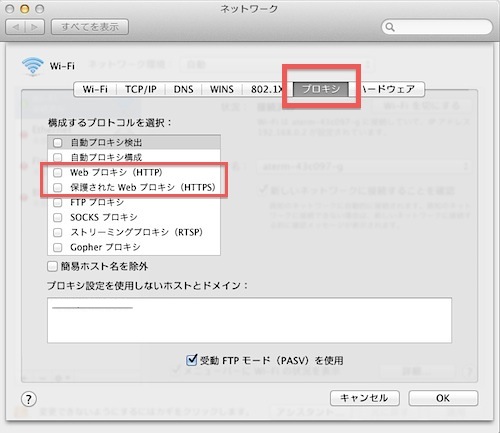
dolipo を再度使う時は、アプリケーションフォルダなどにある dolipo のアイコンをダブルクリックして、上のプロキシの設定にチェックを入れます。
インストールその他については、記事「Wi-Fi 時代こそ再度必要性の増したネット光速フリーソフト dolipo」をご参照下さい。
Sponsored link
